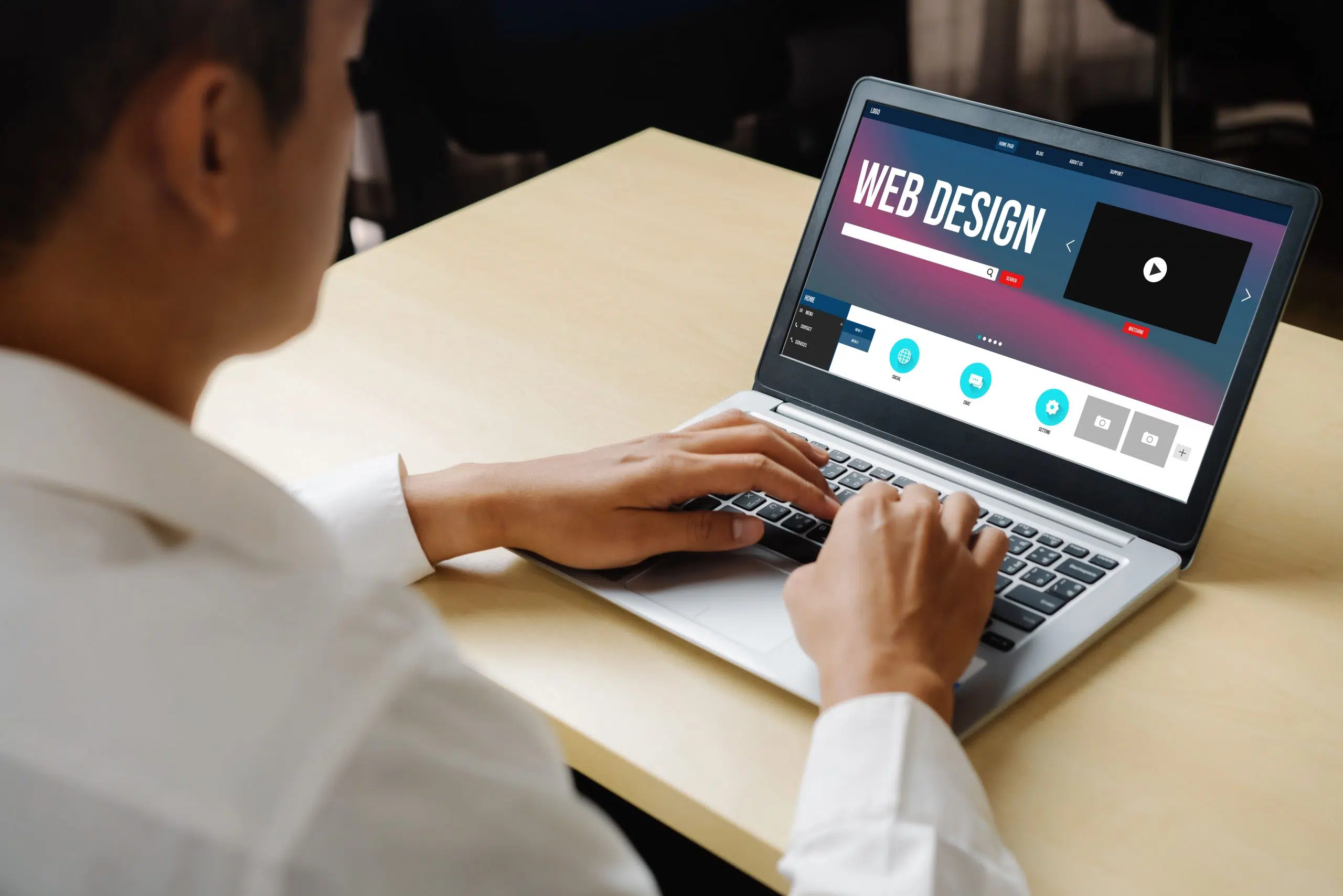Si vous vous intéressez au développement web, vous avez probablement rencontré le terme “localhost”. Mais que signifie réellement localhost, comment fonctionne-t-il et pourquoi est-il si important dans le processus de développement web ? Cet article répondra à ces questions en profondeur tout en vous fournissant un guide pratique pour exploiter son plein potentiel.
Récap 👇
ToggleQu’est-ce que localhost ?
Localhost, que l’on traduit littéralement par « hôte local », est un terme utilisé pour désigner l’ordinateur sur lequel vous travaillez. Il fait référence au serveur local de votre machine qui vous permet de tester et développer des applications web sans nécessiter de serveur en ligne. En d’autres termes, localhost agit comme un environnement isolé où vous pouvez exécuter des scripts, tester des fonctionnalités et déboguer votre code avant de le mettre en production.
En pratique, localhost est souvent associé à l’adresse IP 127.0.0.1. Cette adresse est réservée pour les boucles de retour (loopback), c’est-à-dire une communication entre votre ordinateur et lui-même. Cela garantit que vos requêtes restent locales, sans transiter par Internet.
En résumé :
- Adresse IP localhost associée : 127.0.0.1
- Fonction principale : Fournir un environnement sécurisé pour le développement et les tests
- Importance : Réduire le risque d’erreurs sur les serveurs de production
Comment fonctionne localhost ?
Pour comprendre le fonctionnement de localhost, il est essentiel d’expliquer brièvement ce qu’est un serveur. Un serveur est un logiciel ou matériel qui répond aux demandes des utilisateurs via un réseau. Dans le cas de localhost, votre ordinateur devient le serveur, et les requêtes envoyées à 127.0.0.1 sont traitées localement.
Voici une vue simplifiée des étapes :
- Demande du client : Lorsque vous tapez “localhost” dans votre navigateur ou exécutez une application web localement, une requête est envoyée à votre propre machine.
- Adresse IP spécifique : Cette requête est automatiquement redirigée à l’adresse IP 127.0.0.1, qui représente le loopback.
- Traitement par un serveur local : Un serveur local, comme Apache ou Nginx, prend en charge cette requête et répond avec les données appropriées (par exemple, une page HTML ou une API).
Le concept clé est que localhost ne nécessite pas de connexion externe à Internet. Tout reste en interne, ce qui le rend à la fois rapide et sécurisé pour le développement.
Comment accéder à localhost ?
L’accès à localhost varie légèrement selon les systèmes d’exploitation et l’environnement utilisé. Voici un guide simple pour différentes plateformes :
Windows
- Installez un serveur local comme XAMPP ou WampServer.
- Lancez le serveur local.
- Dans votre navigateur, tapez `http://localhost` et appuyez sur Entrée.
MacOS
- Installez un gestionnaire de serveurs local comme MAMP.
- Lancez MAMP et démarrez les services serveur.
- Accédez à localhost en entrant `http://localhost` dans le navigateur.
Linux
- Installez Apache ou un autre serveur via la ligne de commande. Par exemple :
« `bash
sudo apt update
sudo apt install apache2
« `
- Démarrez le serveur avec :
« `bash
sudo systemctl start apache2
« `
- Entrez `http://localhost` dans votre navigateur pour vérifier que le serveur est actif.
Via smartphone
L’accès à localhost depuis un appareil mobile est possible en connectant l’appareil au même réseau que votre machine et en entrant l’adresse IP de votre ordinateur suivi du port. Par exemple :
`http://192.168.1.10:8000`
Applications pratiques de localhost
Localhost est un outil indispensable dans plusieurs aspects du développement web. Voici quelques cas d’usage :
- Développement de sites web : Les développeurs peuvent construire, tester et modifier des sites en local avant de les déployer en ligne.
- Tests d’API : Localhost fournit un environnement contrôlé pour tester des points de terminaison API.
- Intégration continue : Les équipes peuvent configurer des serveurs locaux pour automatiser des tâches telles que les tests unitaires.
- Bases de données locales : Tester des systèmes de gestion de bases de données comme MySQL.
Localhost vs serveur en ligne
Il est important de comprendre les différences entre localhost et un serveur en ligne lorsqu’il s’agit de développement et de tests :
Avantages de localhost :
- Rapidité : Les tests locaux sont généralement plus rapides en raison de l’accès direct et immédiat aux ressources.
- Sécurité : Les tests sont effectués dans un environnement cloisonné, sans risque d’endommager des systèmes live.
- Sans coûts supplémentaires : Pas besoin d’hébergement en ligne pour commencer.
Limitations de localhost :
- Accessibilité : Contrairement aux serveurs en ligne, localhost n’est accessible que depuis votre machine locale ou votre réseau local.
- Pas totalement réaliste : Localhost ne reproduit pas à 100 % les conditions d’un environnement live, comme le niveau de trafic.
Meilleures pratiques pour utiliser localhost
Pour tirer le meilleur parti de votre environnement localhost, suivez ces conseils :
- Configurez correctement votre serveur : Utilisez des outils comme XAMPP, WAMP ou MAMP pour gérer facilement vos paramètres serveur.
- Automatisez les sauvegardes : Assurez-vous que toutes les modifications locales sont sauvegardées régulièrement.
- Créez un environnement semblable à la production : Essayez d’imiter la configuration de vos serveurs de production (OS, version PHP, extensions utilisées, etc.).
- Tester avec plusieurs appareils : Vérifiez comment votre projet fonctionne sur divers écrans et systèmes en utilisant l’IP locale.
Conclusion
Localhost est bien plus qu’un simple outil ; c’est un pilier du processus de développement web moderne. En fournissant un environnement sécurisé, peu coûteux et accessible, il permet aux développeurs et aux équipes de collaborer efficacement, de tester leurs applications et de livrer des produits de qualité.
Si vous êtes novice ou souhaitez améliorer votre utilisation de localhost, commencez par appliquer les meilleures pratiques mentionnées ci-dessus. N’hésitez pas à approfondir votre compréhension en expérimentant avec divers serveurs locaux et configurations.